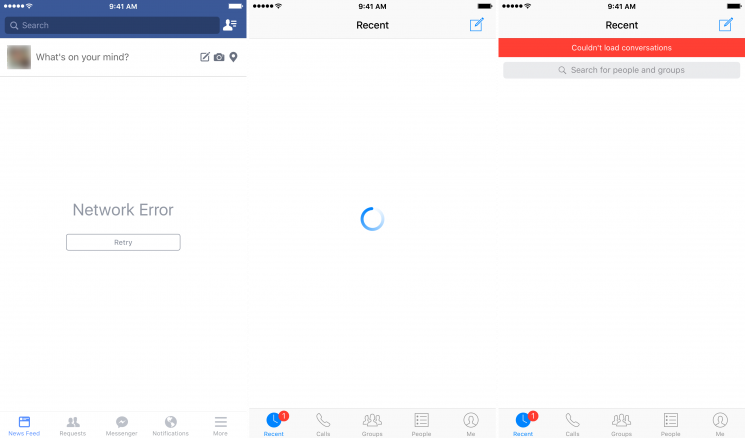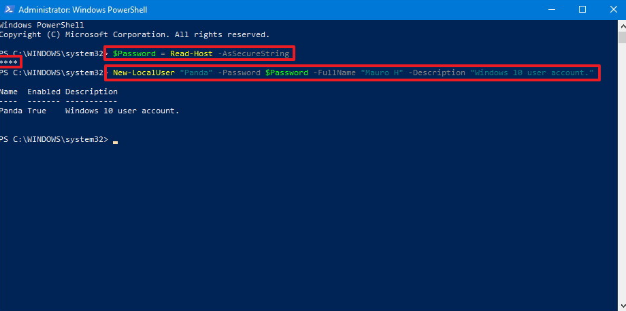Sådan fremskyndes en video i iPhone - vejledning

iPhones er nogle af de mest anvendte enheder for at tage billeder og videoer. iOS har en rigtig god lagerkamera-app, og du kan altid finde bedre, mere avancerede apps i App Store også. Kameraet og billedappen på iOS understøtter grundlæggende redigering, når det kommer til videoer, men ud over en simpel trimning er der ikke meget, du kan gøre. Hvis jer har brug for at fremskynde en video på en iPhone , så har du brug for en app. Vi anbefaler dig at bruge iMovie. Det er en funktionsrig videoredigerer fra Apple, og hvis du købte en enhed, der oprindeligt kører iOS 8. Eller senere, ejer du den allerede. I denne artikel skal vi tale om, hvordan du fremskynder en video på iPhone - vejledning. Lad os begynde!
Sådan fremskyndes en video i iPhone - vejledning
Sådan åbner du iMovie og opretter et nyt filmprojekt. Vælg den video, du gerne vil fremskynde. Husk, at når du fremskynder en video, reduceres den samlede varighed. Vi arbejder sammen med et 20 sekunders klip, der reduceres til næsten halvdelen. Når du har valgt videoen, skal du trykke på 'Opret film'. Tryk på filmen på tidslinjen, så vil jer se redigeringskontrolelementer, der vises nederst. Den anden knap på de nederste knapper giver dig også mulighed for at fremskynde eller sænke en video. Klik på den.
Hastighedskontrollen afslører også en skyder, som du kan bruge til at fremskynde eller bremse videoen. Hvis jer trækker det til venstre mod skildpadden, og videoen bliver langsommere. Hvis jer trækker det mod højre, vil det så fremskynde videoen. Også, hvis du kun vil fremskynde en del af videoen. Derefter skal du først opdele det og også isolere den del, du også vil fremskynde. Vælg den delte del (tryk på den), og brug derefter hastighedsskyderen for også at fremskynde den.
Yderligere
Når jer gør det, skal du klikke på 'Udført øverst til venstre. Hvis du vil gemme videoen, skal du trykke på deleknappen nederst og vælge 'Gem video'. En kopi af videoen gemmes på din kamerarulle, hvor jer så også kan se den.
Hastighedsskyderen fortæller dig gennem ikoner, hvilken vej filmen fremskynder og sænker. Det fortæller dig dog også meget hurtigere eller langsommere, at videoen er. Som standard er tælleren indstillet til 1x, og når du bevæger knappen på skyderen. Figuren opdateres for at vise dig, hvor meget langsommere eller hurtigere videoen sammenlignes med den oprindelige hastighed.
Fremskyndelse af en video vil også påvirke enhver lyd, der grundlæggende ledsager den. Hvis lyden ikke er så vigtig i videoen, kan du klikke på højttalerikonet. Og dæmp derefter lyden for hele klippet.
Sådan fremskyndes video i Fotos-appen på en iPhone
Måske er den nemmeste måde at ændre videohastighed fra slo-mo til almindelig hastighed på en iPhone dybest set at bruge den forudinstallerede Photos-app. Alle de slo-mo-videoer, du tager sammen med din iPhone, gemmes der. Redigeringsværktøjerne indbygget i fotos, der kan fremskynde slo-mo-videoer. Bare følg disse trin faktisk:
-
Først skal du åbne Fotos app.
-
Klik på Album .
-
Rul derefter ned til Medietyper sektion og klik på Slo-mo .
-
Tryk på den slo-mo-video, som jer vil fremskynde.
-
Hver gang videoen er åben, og du skal klikke Redigere .
-
Langs bunden er dybest set et sæt lodrette linjer. Disse angiver dybest set videoens hastighed på det tidspunkt i optagelsen. Linjer, der er tæt på hinanden, angiver normal hastighed. Linjer, der ligger langt fra hinanden, indikerer imidlertid, at dette afsnit er i slo-mo.
-
Tryk på bjælken, der har linjerne i sig, og træk faktisk din finger hen over slo-mo sektionen. Hvis du gør dette, ændres dybest set alle linjer til den tætte version, der grundlæggende indikerer, at de er normal hastighed.
-
Når du har ændret hastigheden på videoen, og klik på Færdig for at gemme videoen.
Konklusion
Okay, det var alt sammen folkens! Jeg håber, at jer kan lide dette, hvordan du fremskynder en video iphone-artikel og også finder det nyttigt for dig. Giv os din feedback om det. Også hvis jer har yderligere forespørgsler og problemer relateret til denne artikel. Så lad os vide det i kommentarfeltet nedenfor. Vi vender snart tilbage til dig.
Hav en god dag!
Se også: Videochat for unge: Er Omegle sikkert for teenagere?